Una guía definitiva para los atajos de teclado de WordPress
Publicado: 2021-03-19¿No es inconveniente y, a veces, incluso molesto cuando necesita quitar las manos del teclado para alcanzar el mouse?
Aunque no toma mucho más tiempo, desperdicia un corto período de tiempo. Para un día entero de trabajo, ese breve tiempo se suma a ser significativo. Ahí es donde los atajos de teclado de WordPress son útiles.
Al usar los atajos de teclado de WordPress, puede escribir mucho más rápido y mantener su productividad en WordPress. Además, puede mantener las manos en el teclado mientras selecciona el formato y modera los textos.
En esta guía definitiva de atajos de teclado de WordPress, hemos presentado todos los atajos útiles junto con sus funciones. También optimizamos esta guía con atajos de Gutenberg.
Después de leer esta guía completa, podrá crear y administrar su contenido como un experto en tecnología. Vamos a patear.
Tabla de contenido
- ¿Por qué debería usar los atajos de teclado de WordPress?
- Atajos de teclado estándar de WordPress
- Atajos de teclado de WordPress para Windows
- Atajo de teclado de WordPress para Mac
- Atajos de teclado de Gutenberg WordPress
- Atajos de teclado de Gutenberg WordPress para Windows
- Atajos de teclado de Gutenberg WordPress para Mac
- Atajos de teclado de WordPress para el editor clásico
- Atajos de teclado del editor clásico de WordPress para Windows
- Método abreviado de teclado del editor clásico para Mac
- Atajos de teclado de WordPress para administrar comentarios
- Habilitación de atajos de teclado para comentarios
- Envolver
¿Por qué debería usar los atajos de teclado de WordPress?
Seamos realistas, después de algunas horas de escribir y editar la publicación del blog, su mano se siente como si hubiera presionado cientos de libras de palabras y clics del mouse. Si bien el uso de atajos de teclado de WordPress no elimina el agotamiento total, lo minimiza a un nivel considerable.
Cuando usa estos atajos en WordPress, puede descansar sus manos en su teclado y escribir/editar las publicaciones más rápido. En cierto modo, está aumentando su productividad y volviéndose más eficiente en lo que hace.
La mejor parte es que ya estás familiarizado con la mayoría de los atajos de teclado. Por lo tanto, no sería algo completamente nuevo de aprender.
Atajos de teclado estándar de WordPress
Estos son los métodos abreviados de teclado estándar que funcionan tanto con el editor de bloques como con el editor clásico de WordPress.
Atajos de teclado de WordPress para Windows
- Ctrl + C = Copiar
- Ctrl + V = Pegar
- Ctrl + B = Negrita
- Ctrl + I = cursiva
- Ctrl + X = Cortar
- Ctrl + A = Seleccionar todo
- Ctrl + Z = Deshacer
- Ctrl + S = Guarda tus cambios
- Ctrl + P = Imprimir
- Ctrl + U = Subraya los textos seleccionados
- Ctrl + K = Convierte el texto seleccionado en un enlace
- Alt + Shift + X = Muestra los textos seleccionados en una fuente monoespaciada
- Alt + Shift + H = Muestra atajos de teclado
Atajo de teclado de WordPress para Mac
- Comando + C = Copiar
- Comando + V = Pegar
- Comando + B = Negrita
- Comando + I = cursiva
- Comando + X = Cortar
- Comando + A = Seleccionar todo
- Comando + Z = Deshacer
- Comando + S = Guarda tus cambios
- Comando + P = Imprimir
- Comando + U = Subraya los textos seleccionados
- Comando + K = Convierte los textos seleccionados en un enlace
- Opción + Control + X = Muestra el texto seleccionado en una fuente monoespaciada
- Opción + Control + H = Muestra atajos de teclado (Mostrar esta ayuda)
El último atajo Alt + Shift + H u Option + Control + H es un shortcode útil. Al presionar estas teclas en WordPress, aparece una lista de todos los atajos de teclado que puede usar.

Atajos de teclado de Gutenberg WordPress
En 2018, WordPress lanzó su versión 5.0. Esta versión introdujo a Gutenberg como el editor predeterminado de WordPress. Después de este lanzamiento, hemos incluido atajos de teclado útiles de Gutenberg WordPress en el siguiente segmento:
Atajos de teclado de Gutenberg WordPress para Windows
- Enter = Agrega un nuevo bloque
- Ctrl + Shift + D = Duplica el bloque seleccionado
- Alt + Shift + Z = Elimina los bloques seleccionados
- Ctrl + Alt + T = Inserta un nuevo bloque antes del bloque seleccionado
- Ctrl + Alt + Y = Inserta un nuevo bloque después del bloque seleccionado
- / = Cambia el tipo de bloque después de agregar un nuevo párrafo
- Esc = borra su selección
- Ctrl + Shift + Z = Rehacer su último deshacer
- Ctrl + Shift + , = Muestra u oculta la barra de configuración
- Alt + Shift + N = Ir a la siguiente parte del editor
- Alt + Shift + P = Ir a la parte anterior del editor
- Alt + Shift + O = Abre el menú de navegación de bloques
- Alt + F10 = Mover a la barra de herramientas más cercana
- Ctrl + Shift + Alt + M = Cambiar entre el Editor de código y el Editor visual
Atajos de teclado de Gutenberg WordPress para Mac
- Enter = Agrega un nuevo bloque
- / = Cambia el tipo de bloque después de agregar un nuevo párrafo
- Comando + Shift + D = Duplica el bloque seleccionado
- Control + Opción + Z = Elimina los bloques seleccionados
- Comando + Opción + T = Inserta un nuevo bloque antes de los bloques seleccionados
- Comando + Opción + Y = Inserta un nuevo bloque después de los bloques seleccionados
- Esc = borra su selección
- Comando + Shift + Z = Rehacer su último deshacer
- Comando + Shift + , = Muestra u oculta la barra de configuración
- Opción + Control + O = Abre el menú de navegación de bloques
- Opción + Control + N = Ir a la siguiente parte del editor
- Opción + Control + P = Ir a la parte anterior del editor
- fn + Opción + F10 = Navegar a la barra de herramientas más cercana
- Comando + Opción + Shift + M = Cambiar entre Visual y Code Editor
Atajos de teclado de WordPress para el editor clásico
Si todavía está trabajando con el editor clásico de WordPress, se está perdiendo muchas funciones. Recomendamos actualizar tu WordPress. Sin embargo, si aún desea continuar usando el editor clásico, también puede conocer algunos trucos de teclado para facilitar su trabajo.

Atajos de teclado del editor clásico de WordPress para Windows
- Ctrl + Y = Rehacer
- Alt + Shift + [número] = Alternar tamaños de encabezado
- Alt + Shift + l = Alinear a la izquierda
- Alt + Shift + J = Justificar texto
- Alt + Mayús + C = Alinear al centro
- Alt + Mayús + D = tachado
- Alt + Mayús + R = Alinear a la derecha
- Alt + Shift + U = Lista desordenada
- Alt + Shift + A = Insertar enlace
- Alt + Shift + O = Lista numérica
- Alt + Shift + S = Eliminar enlace
- Alt + Mayús + Q = Citar
- Alt + Shift + M = Insertar imagen
- Alt + Shift + T = Insertar más etiqueta
- Alt + Shift + P = Insertar etiqueta de salto de página
- Alt + Shift + W = modo de editor visual de pantalla completa
- Alt + Shift + F = modo de texto sin formato de pantalla completa
Método abreviado de teclado del editor clásico para Mac
- Comando + Y = Rehacer
- Comando + Opción + [número] = Alternar entre tamaños de encabezado
- Comando + Opción + l = Alinear a la izquierda
- Comando + Opción + J = Justificar texto
- Comando + Opción + C= Alinear Centro
- Comando + Opción + D = Tachado
- Comando + Opción + R = Alinear a la derecha
- Comando + Opción + U = Lista desordenada
- Comando + Opción + A = Insertar enlace
- Comando + Opción + O = Lista numérica
- Comando + Opción + S = Eliminar enlace
- Comando + Opción + Q = Cotización
- Comando + Opción + M = Insertar imagen
- Comando + Opción + T = Insertar más etiqueta
- Comando + Opción + P = Insertar etiqueta de salto de página
- Comando + Opción + W = modo de editor visual de pantalla completa
- Comando + Opción + F = modo de texto sin formato de pantalla completa
Atajos de teclado de WordPress para administrar comentarios
Los atajos de teclado hacen que sea muy fácil administrar los comentarios en tus publicaciones. Sin embargo, para disfrutar de esta función, primero debe habilitar los atajos de teclado para los comentarios. Así es como lo haces:
Habilitación de atajos de teclado para comentarios
- Inicie sesión en su panel de WordPress.
- Desplácese hacia abajo hasta "Usuarios" en el panel lateral izquierdo.
- Haga clic en la opción 'Perfil'.
- Verá la opción "Habilitar métodos abreviados de teclado para la moderación de comentarios" en la sección Métodos abreviados de teclado.
- Revisa la caja.
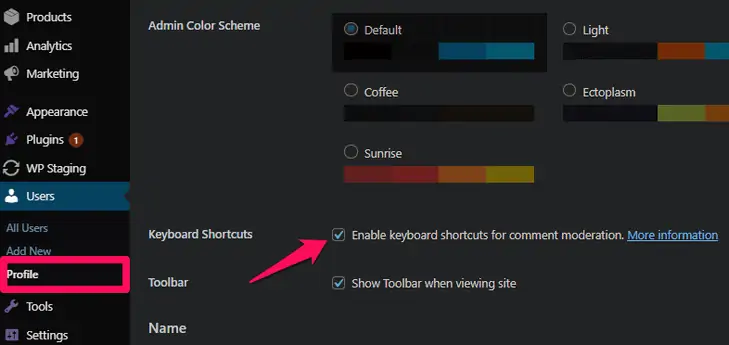
- Haga clic en el botón 'Actualizar perfil' en la parte inferior de la página.
Ha habilitado con éxito los atajos de teclado para comentarios. Ahora puede usar los atajos de teclado en la pantalla de comentarios del área de administración.
Aquí están los accesos directos para la moderación de comentarios:
- J = Siguiente comentario, es decir, mueve la selección hacia abajo.
- K = Comentario anterior, es decir, mueve la selección hacia arriba.
- A = Aprobar el comentario.
- U = Desaprobar el comentario
- D = Eliminar el comentario
- R = Responder al comentario.
- P = Editar rápidamente el comentario.
- Z = Restaurar comentario de la Papelera / Deshacer cuando elimina un comentario.
Para seleccionar varios comentarios, presione X. Ahora presione J o K para expandir la selección hacia arriba y hacia abajo, respectivamente. Para una acción masiva en los comentarios elegidos, use los siguientes accesos directos:
- Shift + X = Seleccionar todos los comentarios
- Shift + A = Aprobar los comentarios seleccionados
- Shift + D = Eliminar los comentarios seleccionados
- Shift + U = Desaprobar los comentarios seleccionados
- Shift + T = Mover los comentarios seleccionados a la papelera
- Shift + Z = Restaurar los comentarios seleccionados de la papelera
Envolver
Con más de 50 atajos de teclado de WordPress en la lista, puede ser abrumador al principio. Necesita invertir tiempo para acostumbrarse a estos atajos. Hablando desde mi experiencia personal, manejar estos atajos no debería llevarte más de un día.
Manteniendo esta curva de aprendizaje y acostumbrándose a separarse, los atajos de teclado de WordPress son extremadamente útiles. No importa si es un blogger habitual o un novato, estos accesos directos pueden mejorar drásticamente su rendimiento, productividad y flujo de trabajo. Incluso es posible que ya esté familiarizado con algunos de los atajos que hemos mencionado anteriormente.
Entonces, adelante y pruébalos. Háganos saber si encontró nuestra guía útil en la sección de comentarios a continuación.
